Nhìn chung, tìm kiếm trên web không hẳn là một quá trình đầy cảm hứng. Bạn mở Chrome — hoặc bất kỳ trình duyệt nào bạn thích trên Android — và mở trang web bạn muốn. Phải?
Được rồi, chắc chắn rồi: Bạn luôn có thể sử dụng thiết lập chia màn hình ở cấp hệ thống của Android nếu bạn muốn xem hai tab cạnh nhau hoặc xem một ứng dụng khác cùng một lúc. Nhưng hãy thành thật mà nói: Đối với hầu hết các mục đích thông thường, đó không phải là cách hiệu quả nhất để hoàn thành công việc. Trừ khi bạn đang sử dụng màn hình cỡ lớn của Pixel Fold của Google hoặc một điện thoại có thể mở rộng khác, cách tiếp cận đó sẽ ép rất nhiều thứ vào một không gian cực kỳ nhỏ. Và đối với các nhiệm vụ định hướng năng suất nói riêng, điều đó không hoàn toàn tối ưu.
Vậy điều gì sẽ xảy ra nếu bạn có thể coi trình duyệt trên điện thoại Android của mình giống như YouTube và biến một tab quan trọng thành một cửa sổ nổi nhỏ — thứ mà sau đó bạn có thể tiếp tục quản lý bất kỳ nội dung nào khác mà bạn mở và tiếp tục tương tác khi xử lý công việc kinh doanh?
Hóa ra, bạn có thể. Và mọi thứ đều huy hoàng như bạn mong đợi.
Bạn chỉ cần biết nơi để tìm để làm điều đó.
[Nhận các mẹo của Googley trong hộp thư đến của bạn vào thứ Sáu hàng tuần với tôi Bản tin Android Intelligence. Ba điều mới để thử vào thứ Sáu hàng tuần!]
Câu trả lời đa nhiệm của trình duyệt Android
Chúng tôi đã thực sự có hai các con đường có thể hướng tới sức mạnh đa nhiệm nâng cao của trình duyệt Android, tùy thuộc vào loại điện thoại Android cụ thể mà bạn đang mang.
Đầu tiên, đối với các chủ sở hữu Samsung trong số chúng ta: Thủ thuật này đặc biệt dễ dàng đối với bạn — mặc dù nó cũng bị chôn vùi một cách đặc biệt và là điều mà không Homo sapien bình thường nào từng gặp phải.
Nhưng bạn đang ở đây! Bạn đang đọc cột này. Điều đó có nghĩa là (a) bạn có sở thích tuyệt vời về tài liệu định hướng công nghệ và (b) bạn không phải là người bình thường.
Vì vậy, hãy để tôi giải thích cho bạn: Trên mọi điện thoại Samsung Galaxy gần đây, bạn có thể biến tab trình duyệt thành cửa sổ bật lên nổi bằng cách thực hiện 'n' bước đơn giản nhanh sau đây:
- Trong khi xem tab, hãy vuốt lên từ cuối màn hình nếu bạn đang sử dụng hệ thống cử chỉ hiện tại của Android hoặc nhấn vào nút hình vuông dọc theo cạnh dưới của màn hình nếu bạn vẫn đang sử dụng hệ thống cử chỉ được Samsung ưa chuộng. thiết lập điều hướng ba nút.
- Điều đó sẽ mở giao diện Tổng quan của Android và bạn sẽ thấy một thẻ đại diện cho Chrome (hoặc bất kỳ trình duyệt nào bạn đang sử dụng) ở phía trước và ở giữa. soon như nó xuất hiện.
- Nhấn vào biểu tượng của trình duyệt ở đầu màn hình đó, sau đó nhấn vào “Mở trong chế độ xem bật lên” trong menu xuất hiện.
 JR
JRVà này, bạn có nhìn vào đó không? Tab trình duyệt khiêm tốn của bạn hiện đang hoạt động!
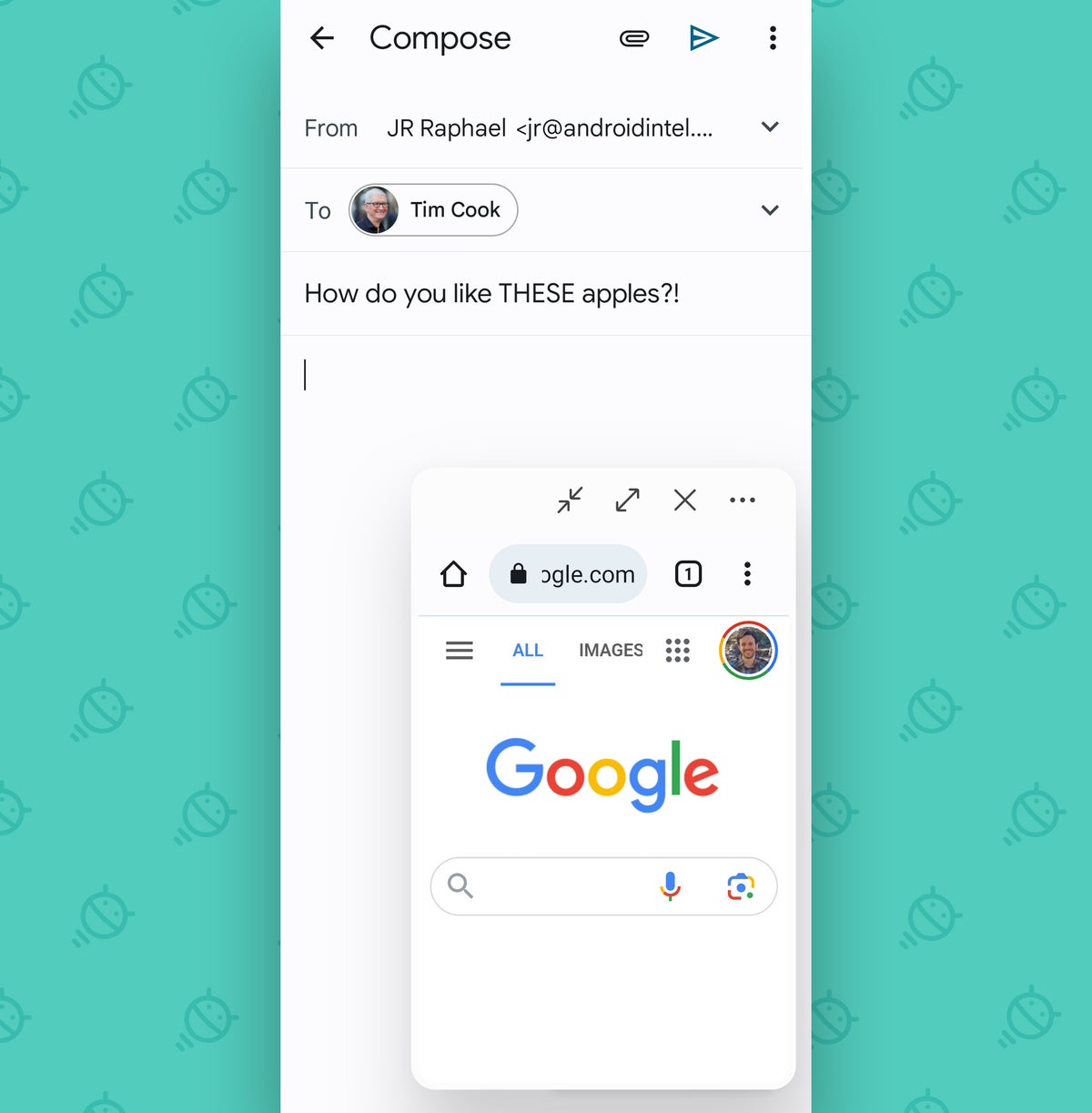 JR
JRBạn có thể vuốt xung quanh, tương tác với nó và thậm chí di chuyển nó (bằng cách chạm vào thanh trên cùng của nó rồi trượt ngón tay quanh màn hình). Và điều đó có nghĩa là bạn có thể tiếp tục xem bất kỳ trang web nào bạn đang xem trong khi bạn Ngoài ra viết email, làm việc trên tài liệu hoặc gửi Tin nhắn Slack Rất quan trọng™.
Vì vậy, đó là con đường đơn giản nhất của Samsung đến trình duyệt Android đa nhiệm tuyệt vời. Nhưng nếu bạn không có thiết bị Samsung, đừng lo lắng: Cũng có một lựa chọn tuyệt vời dành cho bạn.
Đối với bất kỳ ai sử dụng điện thoại Google Pixel hoặc bất kỳ loại thiết bị Android nào khác: Đi lấy một ứng dụng có tên Orion.
Đó là một trình duyệt thông minh của một nhà phát triển Android độc lập với một số ý tưởng thực sự thú vị — bao gồm một cách dễ dàng để biến bất kỳ tab nào thành cửa sổ nổi một cách nhanh chóng, bằng một vài lần nhấn nhanh. (Nó cũng miễn phí sử dụng và chính sách quyền riêng tư của nó cực kỳ rõ ràng về việc nó không thu thập hoặc chia sẻ bất kỳ hình thức dữ liệu người dùng nào.)
Trước tiên, chúng ta cần kích hoạt cài đặt và quyền liên quan để có thể thực hiện được phép thuật này:
- Mở Orion và nhấn vào biểu tượng menu ba chấm ngang ở góc dưới bên phải.
- Chọn “Cài đặt”, sau đó cuộn xuống cho đến khi bạn thấy tùy chọn có tên “Cửa sổ nổi bên ngoài ứng dụng”.
- Chuyển công tắc bên cạnh sang vị trí bật và làm theo lời nhắc để bật quyền cấp hệ thống cho phép Orion hiển thị các phần tử trên các phần tử khác apps. (Nó an toàn, hợp lý và hoàn toàn cần thiết cho loại chức năng này.)
Hiểu rồi? Tốt. Bây giờ, bất cứ khi nào bạn muốn bắt đầu một tab nổi, tất cả những gì bạn phải làm là mở Orions, tìm đường đến bất kỳ trang web nào bạn muốn và sau đó…
- Nhấn vào biểu tượng hai hình vuông chồng lên nhau ở góc dưới bên phải của ứng dụng.
- Thao tác đó sẽ hiển thị tổng quan về tab của Orions, nơi bạn sẽ thấy một thẻ đại diện cho trang bạn đã mở.
- Nhấn vào biểu tượng hộp tối nhỏ có đèn hình vuông ở góc trên bên phải của thẻ đó.
 JR
JRAaand, ta-da!
 JR
JRTôi thực sự thích thiết lập này hơn một chút so với của Samsung, vì Orions điều chỉnh tỷ lệ của từng trang một cách thông minh để phù hợp với kích thước của cửa sổ nổi — điều này làm cho một số trang nhất định dễ quản lý hơn nhiều trong bối cảnh đó.
Và ngay cả khi bạn không muốn sử dụng Orions cho tất cả các của công việc web dựa trên Android của bạn, thật dễ dàng để giữ cho đúng thời điểm khi một cửa sổ web nổi sẽ hữu ích.
Một số tùy chọn khá tốt để có, bạn sẽ không nói? Chúng hoàn toàn làm cho việc lướt web của bạn trên Android trở nên thú vị hơn rất nhiều — và năng suất
Muốn có thêm kiến thức về Android nâng cao hiệu quả? Nhận bản tin hàng tuần miễn phí của tôi để nhận các mẹo cấp độ tiếp theo trong hộp thư đến của bạn vào thứ Sáu hàng tuần.

